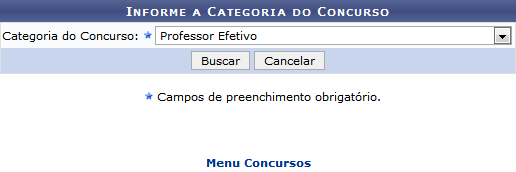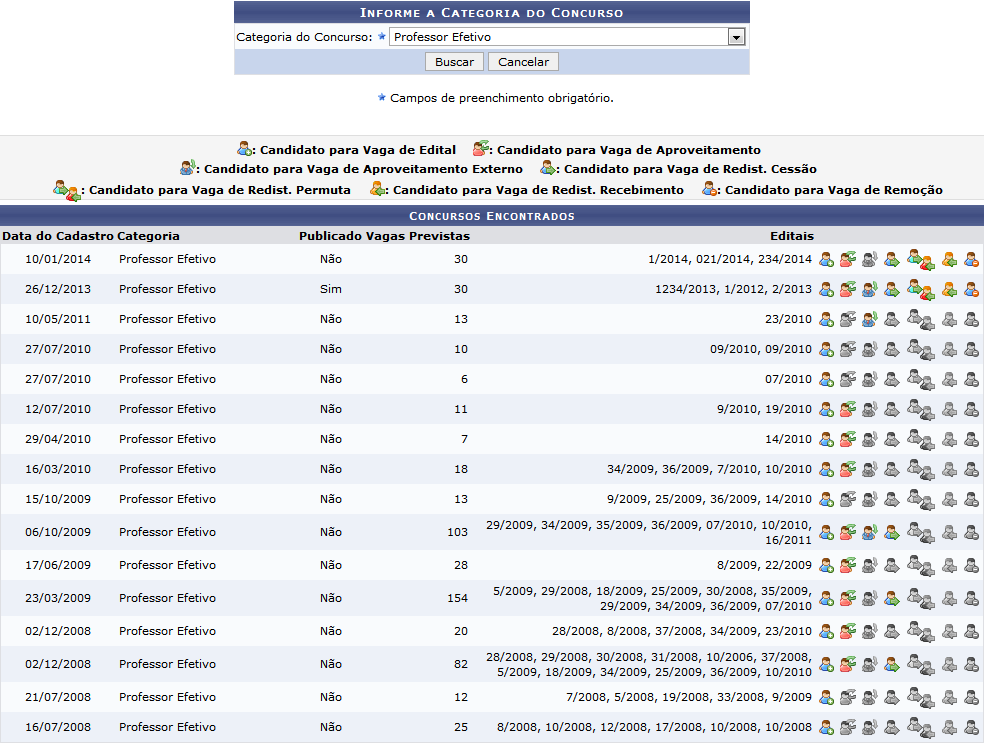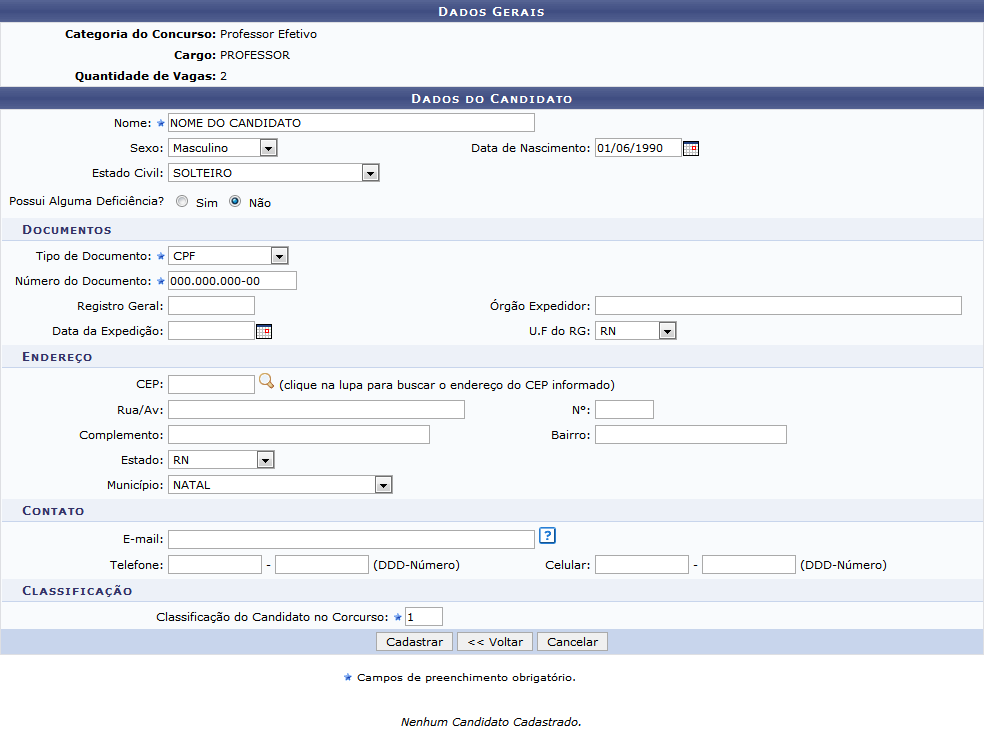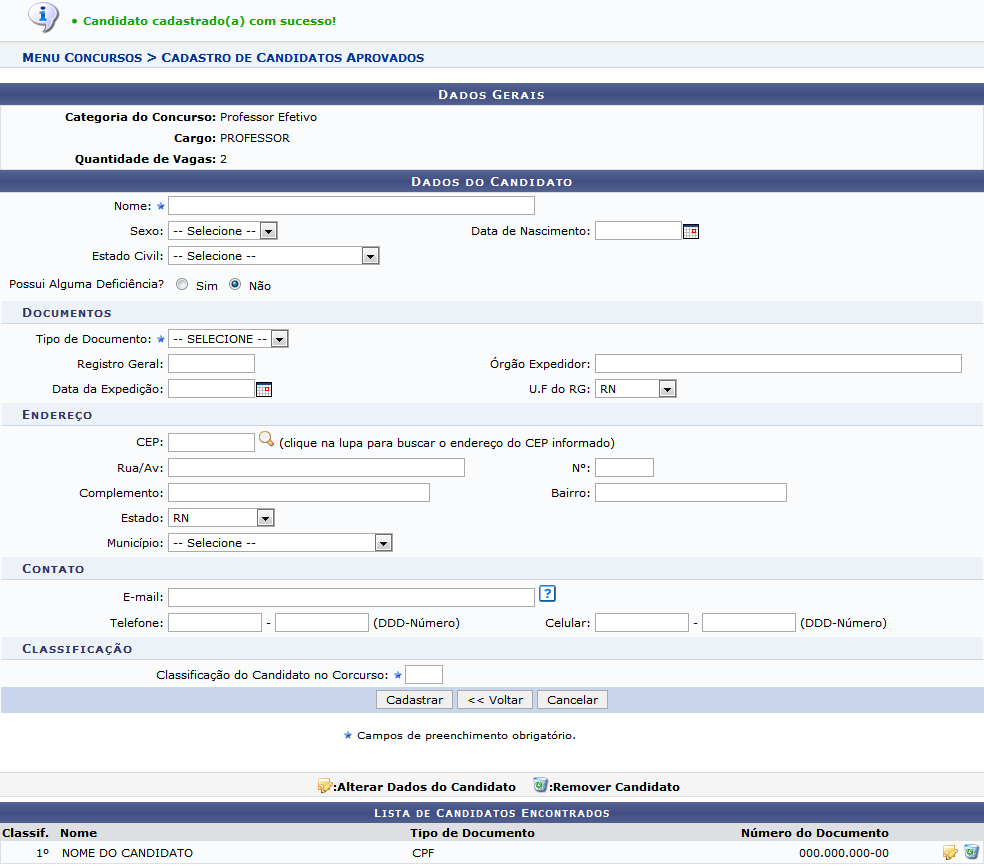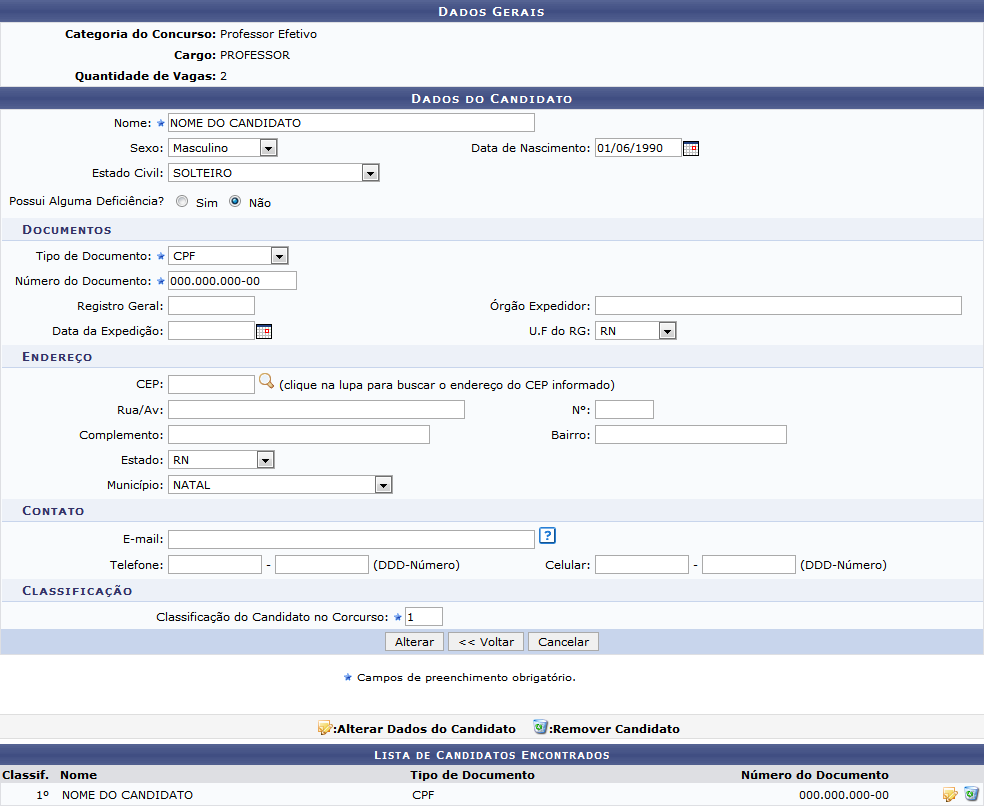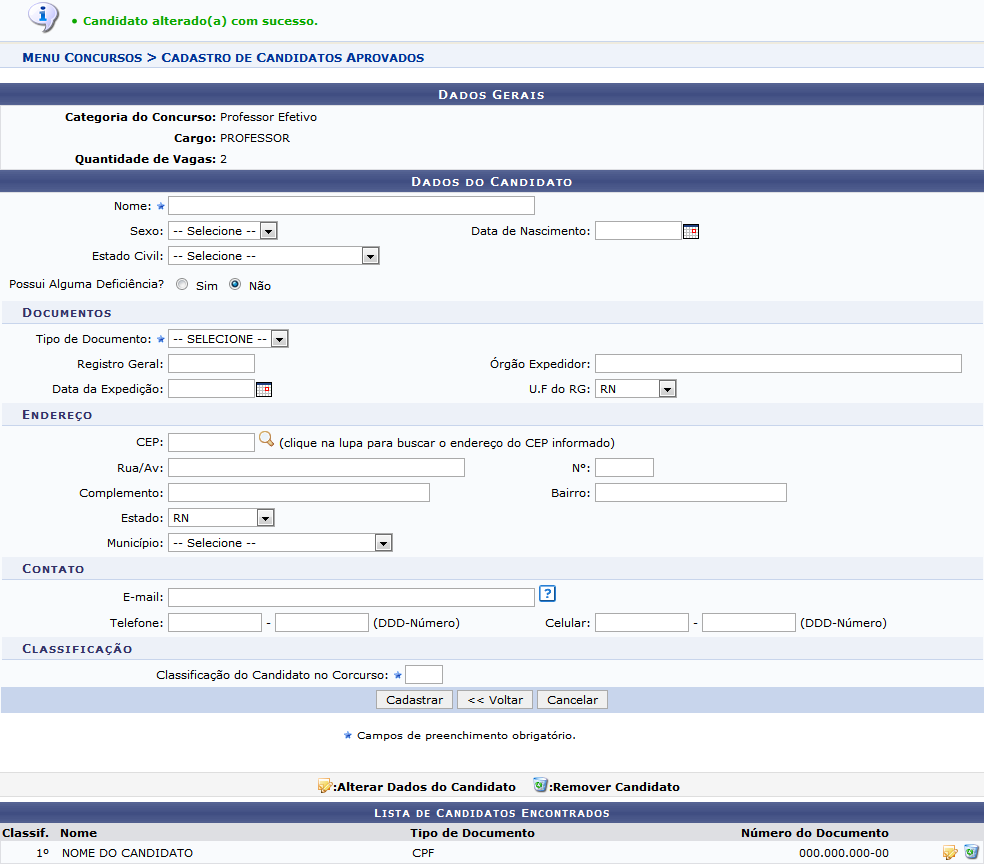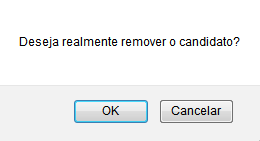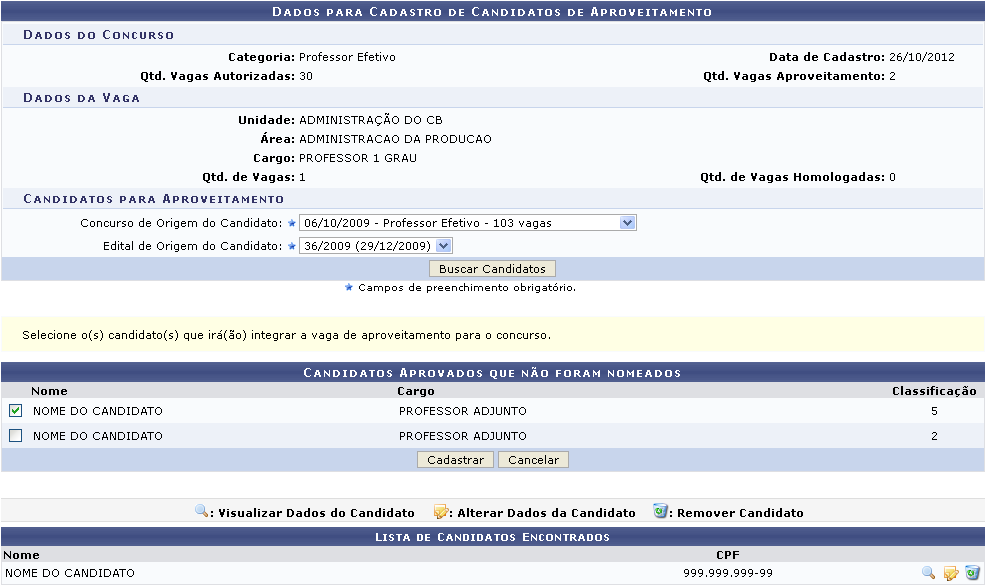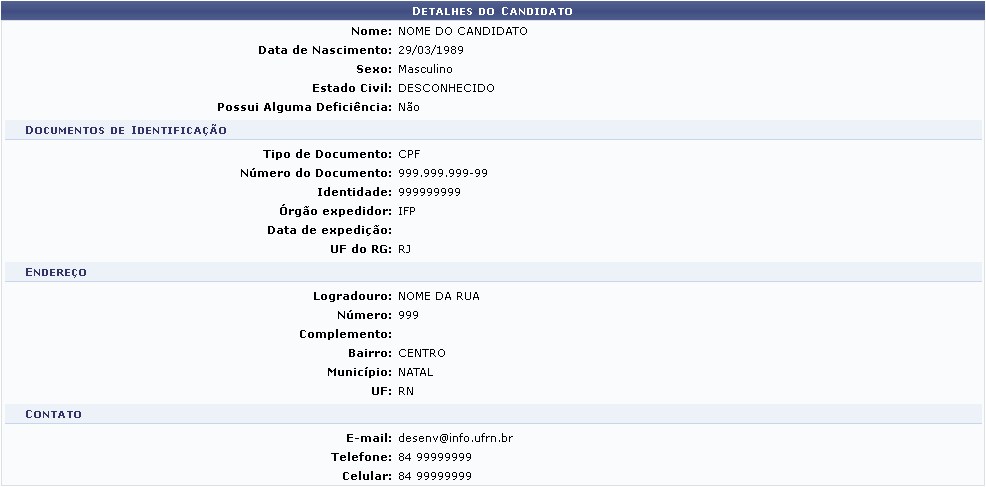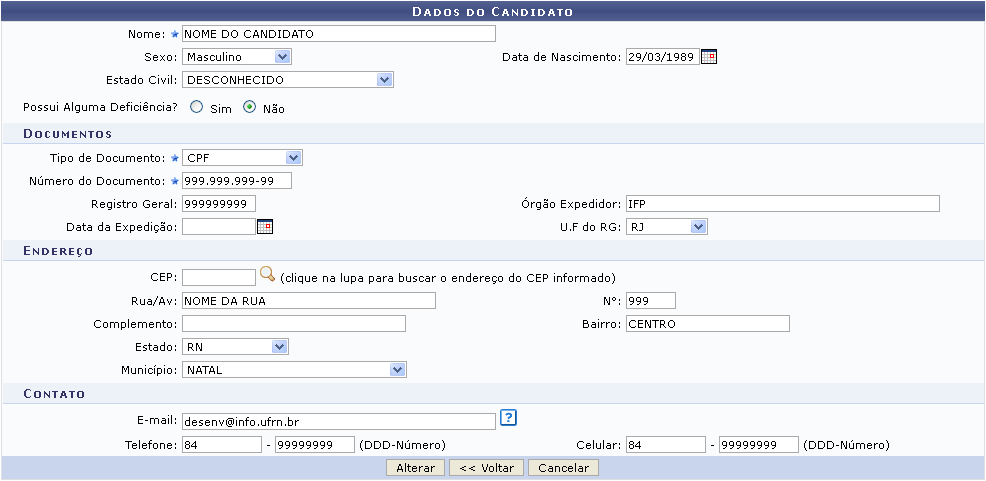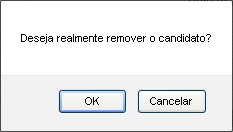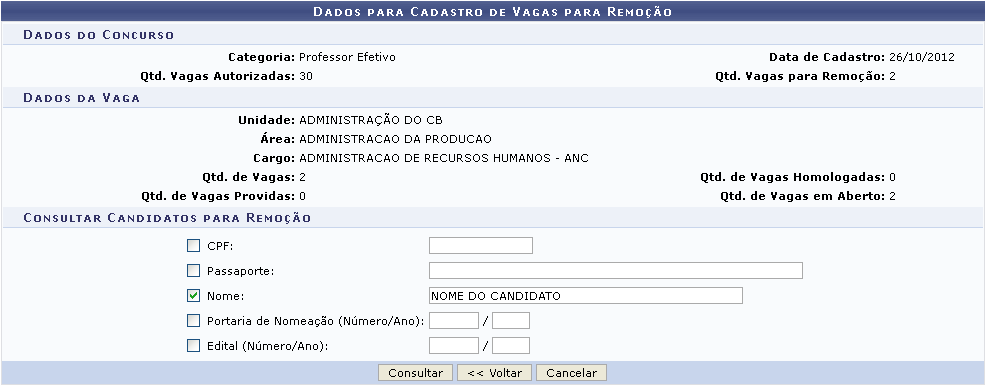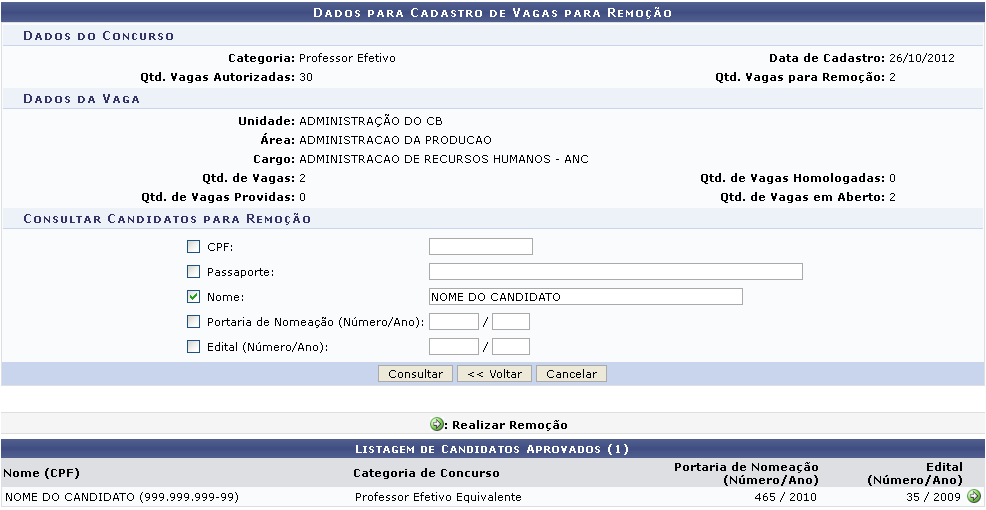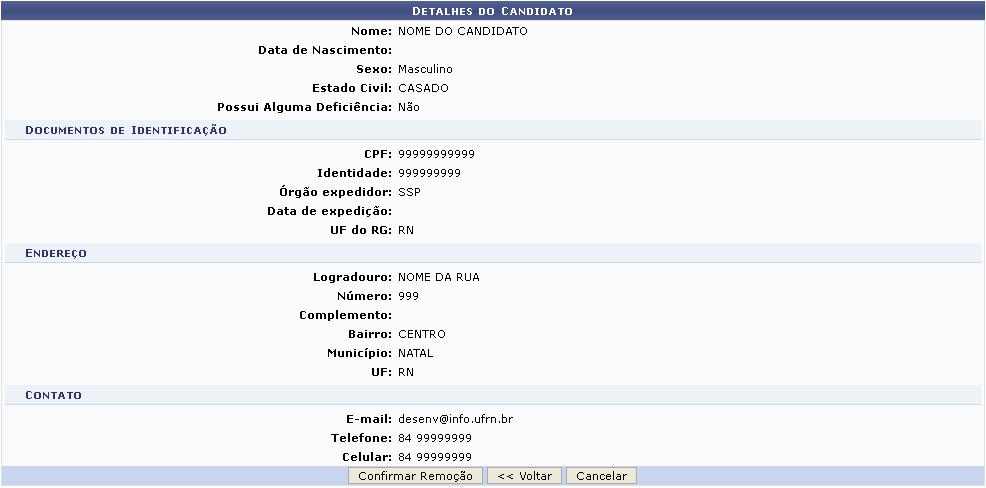Ferramentas do usuário
Tabela de conteúdos
Cadastrar/Alterar Candidatos
| Sistema | SIGRH |
| Módulo | Concursos |
| Usuários | Gestor de Concursos |
| Perfil | Gestor Concursos, Gestor Candidatos Concursos |
| Última Atualização | ver('', false); |
Esta funcionalidade permite o cadastro e alteração de candidatos de concursos correspondentes às resoluções, portarias e vagas cadastradas.
Para realizar as operações, acesse o SIGRH → Módulos → Concursos → Registros → Candidatos → Cadastrar/Alterar Candidatos.
A seguinte tela será exibida:
Caso deseje cancelar a operação e retornar ao menu inicial do módulo, clique em Cancelar e confirme a desistência na caixa de diálogo exibida. Esta função será válida sempre que a opção estiver presente.
Clique em  para acessar o menu inicial do módulo. Esta função será válida sempre que a opção for exibida.
para acessar o menu inicial do módulo. Esta função será válida sempre que a opção for exibida.
Utilize o campo Categoria do Concurso para selecionar a categoria de concurso desejada dentre as disponíveis, e em seguida clique em Buscar para efetuar a busca por concursos. Exemplificamos com a Categoria do Concurso Professor Efetivo.
A seguinte tela será exibida:
As operações referentes ao cadastro e alteração de vagas de candidatos para vaga de edital, aproveitamento, aproveitamento externo, redist. cessão, redist. permuta, redist. recebimento e vaga de remoção, referentes aos ícones  ,
,  ,
,  ,
,  ,
,  ,
,  ,
,  , respectivamente, serão descritas em forma de tópicos a seguir:
, respectivamente, serão descritas em forma de tópicos a seguir:
Candidato para Vaga de Edital
Para cadastrar um candidato para uma vaga de edital, clique no ícone  referente ao concurso desejado. Exemplificaremos com o concurso com Data do Cadastro 10/01/2014.
referente ao concurso desejado. Exemplificaremos com o concurso com Data do Cadastro 10/01/2014.
A seguinte tela será exibida:
Para retornar à página anterior, clique em Voltar. A ação será a mesma em todas as telas em que a opção estiver presente.
Clique no ícone  para selecionar o edital desejado. A tela a seguir será exibida:
para selecionar o edital desejado. A tela a seguir será exibida:
Para cadastrar o candidato, clique no ícone  referente à vaga desejada.
referente à vaga desejada.
O sistema exibirá a seguinte tela:
Para efetuar o cadastro do candidato, informe os dados a seguir:
- Nome: Digite o nome do candidato;
- Sexo: Selecione o sexo do candidato dentre Masculino e Feminino;
- Data de Nascimento: Informe a data de nascimento do candidato;
- Estado civil: Escolha o estado civil do candidato dentre as opções disponíveis;
- Possui Alguma Deficiência?: Informe se o candidato possui deficiência, selecionando Sim ou Não;
- Tipo de Documento: Selecione o tipo de documento para cadastro dentre CPF e PASSAPORTE;
- Registro Geral: Informe o número do RG do candidato;
- Número do Documento: Digite o número do documento do candidato;
- Órgão Expedidor: Insira o órgão expedidor do documento do candidato;
- Data de Expedição: Informe a data de expedição do documento do candidato;
- U.F do RG: Selecione o Estado de expedição do RG do candidato;
- CEP: Informe o CEP do endereço do candidato;
- Rua/Av: Digite o nome da rua onde o candidato reside;
- Nº: Informe o número da residência do candidato;
- Complemento: Insira informações complementares sobre o endereço do candidato;
- Bairro: Informe o bairro do endereço do candidato;
- Estado: Selecione o Estado onde reside o candidato;
- Município: Selecione o município de residência do candidato;
- E-mail: Digite o e-mail do candidato;
- Telefone: Informe o telefone do candidato;
- Celular: Insira o número de celular do candidato;
- Classificação do Candidato no Concurso: Informe a classificação do candidato no concurso.
No campo CEP, após informar o cep do candidato, clique em  caso deseje que os dados referentes ao endereço sejam carregados automaticamente nos campos correspondentes.
caso deseje que os dados referentes ao endereço sejam carregados automaticamente nos campos correspondentes.
Para os campos Data de Nascimento e Data de Expedição, clique no ícone  para exibir o calendário do sistema e selecionar as datas desejadas.
para exibir o calendário do sistema e selecionar as datas desejadas.
Exemplificaremos com os seguintes dados:
- Nome: NOME DO CANDIDATO;
- Sexo: Masculino;
- Estado civil: SOLTEIRO;
- Data de Nascimento: 01/06/1990;
- Possui Alguma Deficiência?: Não;
- Tipo de Documento: CPF;
- Número do Documento: 000.000.000-00;
- U.F do RG: RN;
- Estado: RN;
- Município: NATAL;
- Classificação do Candidato no Concurso: 1.
Ao preencher os dados, clique em Cadastrar. A tela a seguir será visualizada:
Os candidatos cadastrados serão listados na seção Lista de Candidatos Encontrados, conforme exibido na tela anterior. Caso for desejado alterar os dados de um candidato cadastrado, clique no ícone  .
.
A tela a seguir será exibida:
Caso deseje retornar à tela anterior, clique em Voltar, a ação será a mesma sempre que a opção for exibida.
Após efetuar as alterações desejadas, conforme as instruções descritas anteriormente, clique em Alterar.
A seguinte mensagem de sucesso será exibida:
Para remover um candidato cadastrado, clique no ícone  referente ao candidato desejado.
referente ao candidato desejado.
O sistema exibirá a seguinte janela para confirmação:
Clique em OK para confirmar. A seguinte mensagem de sucesso será exibida:
Candidato para Vaga de Aproveitamento
Clique no ícone  para cadastrar um candidato para vaga de aproveitamento. Exemplificaremos com o concurso de Data do Cadastro 29/04/2010.
para cadastrar um candidato para vaga de aproveitamento. Exemplificaremos com o concurso de Data do Cadastro 29/04/2010.
A seguinte tela será exibida:
Clique no ícone  para selecionar a resolução desejada.
para selecionar a resolução desejada.
A seguinte tela será visualizada:
Clique no ícone  para selecionar a vaga desejada.
para selecionar a vaga desejada.
A seguinte tela será exibida:
EDIT
Na tela acima, o usuário poderá cadastrar um candidato preenchendo os campos Concurso de Origem do Candidato e Edital de Origem do Candidato, selecionando uma das opções fornecidas pelo sistema.
Exemplificamos o preenchimento utilizando Concurso de Origem do Candidato: 06/10/2009 - Professor Efetivo -103 vagas, e Edital de Origem do Candidato: 36/2009 (29/12/2009). Após selecionar os dados desejados, o usuário deve clicar em Buscar Candidatos para gerar a consulta, a tela se expandirá da seguinte forma:
Selecione os candidatos que devem ser cadastrados ativando a caixa localizada a esquerda de seus nomes. Clique em Cadastrar para confirmar a operação, o candidato será listado na Lista de Candidatos Encontrados, a seguinte mensagem de sucesso será visualizada:
Clique no ícone  para visualizar os dados do candidato, a seguinte tela será gerada:
para visualizar os dados do candidato, a seguinte tela será gerada:
Clique no ícone  para alterar os dados do candidato, a seguinte tela será visualizada:
para alterar os dados do candidato, a seguinte tela será visualizada:
Após realizar as mudanças desejadas, clique em Alterar para confirmar as alterações, a seguinte mensagem de sucesso será visualizada:
Clique no ícone  para excluir o candidato da Lista de Candidatos Encontrados. A seguinte caixa de diálogo será visualizada:
para excluir o candidato da Lista de Candidatos Encontrados. A seguinte caixa de diálogo será visualizada:
Clique em OK para confirmar a remoção do candidato, a seguinte mensagem de sucesso será gerada:
Candidato para Vaga de Aproveitamento Externo
Clique no ícone desta operação para cadastrar candidato para vaga de aproveitamento externo. Uma tela contendo a Lista de Vagas Encontradas, idêntica a do tópico Candidato para Vaga de Edital será gerada:
Clique no ícone  para selecionar a vaga desejada. A tela gerada será semelhante a página Dados Gerais/Dados do candidato, explicada no tópico Candidato para Vaga de Edital. Logo, as operações explicadas também semelhantes.
para selecionar a vaga desejada. A tela gerada será semelhante a página Dados Gerais/Dados do candidato, explicada no tópico Candidato para Vaga de Edital. Logo, as operações explicadas também semelhantes.
Candidato para Vaga de Redist. Cessão
Clique no ícone  para cadastrar candidato para vaga de redistribuição de cessão. Todas as operações que o usuário irá realizar nesta função são idênticas as funções do tópico Candidato para Vaga de Aproveitamento.
para cadastrar candidato para vaga de redistribuição de cessão. Todas as operações que o usuário irá realizar nesta função são idênticas as funções do tópico Candidato para Vaga de Aproveitamento.
Candidato para Vaga de Redist. Permuta
Clique no ícone  para cadastrar candidato para vaga de redistribuição de permuta. Todas as operações que o usuário irá realizar nesta função são idênticas as funções do tópico Candidato para Vaga de Aproveitamento.
para cadastrar candidato para vaga de redistribuição de permuta. Todas as operações que o usuário irá realizar nesta função são idênticas as funções do tópico Candidato para Vaga de Aproveitamento.
Candidato para Vaga de Redist. Recebimento
Clique no ícone  para cadastrar candidato para vaga de redistribuição de recebimento. Todas as operações que o usuário irá realizar nesta função são idênticas as funções do tópico Candidato para Vaga de Aproveitamento.
para cadastrar candidato para vaga de redistribuição de recebimento. Todas as operações que o usuário irá realizar nesta função são idênticas as funções do tópico Candidato para Vaga de Aproveitamento.
Candidato para Vaga de Remoção
Clique no ícone  para cadastrar candidato para vaga de redistribuição cessão. A seguinte tela será visualizada:
para cadastrar candidato para vaga de redistribuição cessão. A seguinte tela será visualizada:
Clique no ícone  para selecionar a resolução desejada. A seguinte tela será visualizada:
para selecionar a resolução desejada. A seguinte tela será visualizada:
Clique no ícone  para selecionar a vaga desejada. A seguinte tela será gerada:
para selecionar a vaga desejada. A seguinte tela será gerada:
Na tela acima, o usuário pode preencher os seguintes campos de busca:
- CPF: Informe o CPF do candidato;
- Passaporte: Informe o passaporte do candidato;
- Nome: Informe o nome do candidato;
- Portaria de Nomeação (Número/Ano): Informe o número e ano da portaria de nomeação;
- Edital (Número/Ano): Informe o número e ano do edital do concurso.
Exemplificamos o preenchimento utilizando Nome: NOME DO CANDIDATO, clique em Consultar para gerar a busca, a tela se expandirá da seguinte forma:
Clique no ícone  para selecionar o candidato para remoção, a seguinte tela será visualizada:
para selecionar o candidato para remoção, a seguinte tela será visualizada:
Clique em Confirmar Remoção para retirar o candidato da listagem dos aprovados. A seguinte mensagem de sucesso será visualizada:
Bom Trabalho!